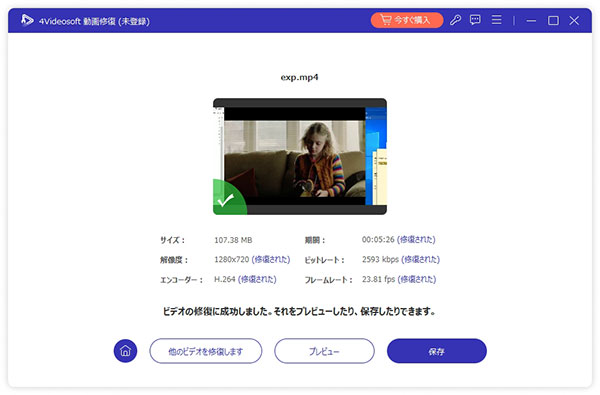インストール&登録
インストール
このソフトはWindowsとMac両方に対応しています。ユーザーは自分のシステムに応じて、自由に選択できます。ソフトをダウンロードした後、指示に従ってコンピュータにインストールできます。
登録
ソフトを購入していない場合は、ソフトを起動し、「今すぐ購入」ボタンをクリックしソフトを購入できます。既にソフトを購入していた場合、「登録」ボタンをクリックすることでメールアドレスと登録コードを入力して、有料版ソフトに登録します。登録する時、登録コードを正しく入力することをご確認ください。
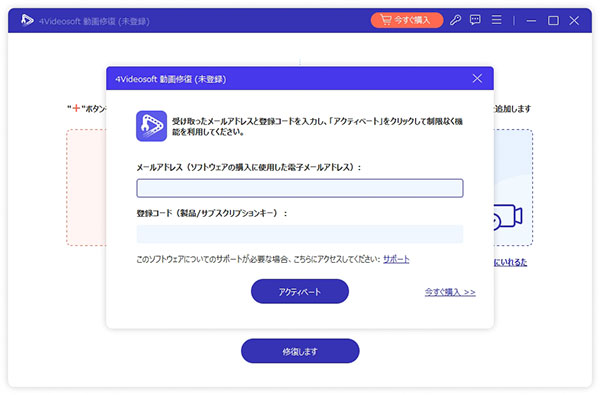
使用ガイド
ソフトを起動したら、下記のようなインターフェースが表示されます。複雑な設定が不要で、AIはサンプル動画に基づき破損した動画を修復するため、サンプル動画が必要です。サンプル動画を持っていない場合は、以下の2つの方法で手に入れることができます。1、同じデバイスで新しい動画を撮影することです。2、インターネットから同じデバイスで撮影され破損していない別の動画ファイルをダウンロードすることです。
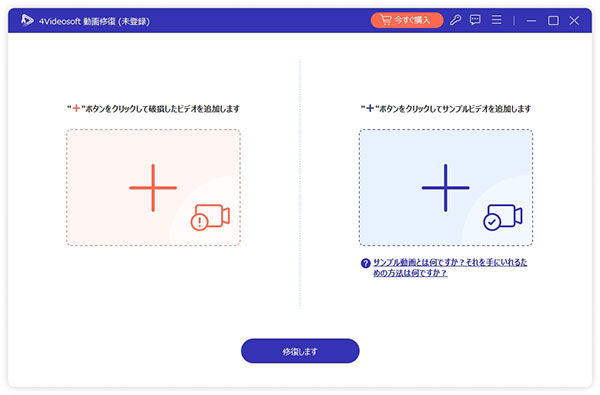
破損した動画を修復
破損した動画ファイルとサンプル動画ファイルを追加して、ワンクリックで動画を修復しましょう。
ステップ 1「+」ボタンをクリックして、破損した動画とサンプル動画を追加します。左側に破損動画、右側にサンプル動画を追加します。
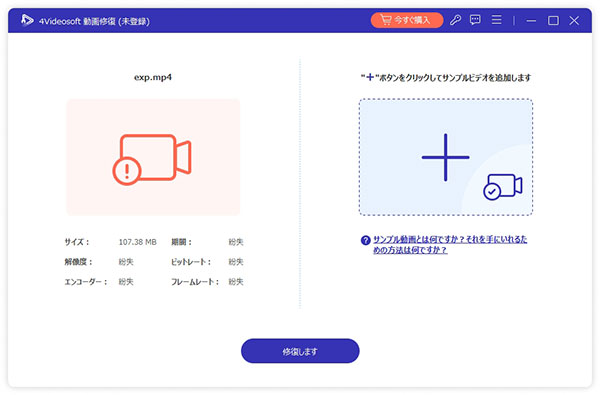
ステップ 2動画ファイルを追加した後は、「修復します」ボタンをクリックします。これで破損動画に対する自動修復が開始します。
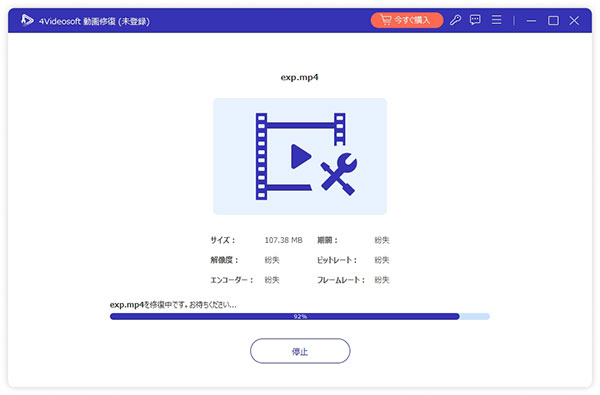
ステップ 3修復が完了したら、修復された動画をプレビューして、保存することができます。無料試用版の場合は、10秒の内容しかプレビューできません。問題がなければ、「保存」ボタンをクリックし動画ファイルを保存します。